Előfordul, hogy a PlayStation 4 véletlenszerű bántalmazást szenved, és nem áll le biztonságos módban. Számos különböző oka lehet annak, hogy a PS4 biztonságos módban ragadhat. Legtöbbjük egy laza vezeték vagy egy konzol körül forog, amelyet frissíteni kell, de néha több. Amikor átnézi ezt az útmutatót, győződjön meg róla, hogy kipróbálta ezeket az egyszerű javításokat első mielőtt a teljes konzol inicializálásának útját választja.
Az ebben az útmutatóban használt termékek
- Szilárd kapcsolat: HDMI fonott kábel - 15 láb (15 dollár az Amazon-on)
- Hasznos mindenhol: SanDisk Cruzer USB port - 16 GB (5 dollár az Amazon-on)
- Porvédelem: PlayStation 4 porvédő (12 dollár az Amazon-on)
- Kell: 3 csomag sűrített levegős kannák (19 dollár az Amazon-on)
- Biztonságos tisztítás: 24 csomag mikroszálas tisztítókendő (16 dollár az Amazon-on)
- 3 láb kábel: PlayStation 4 Pro tápkábel (6 dollár az Amazon-on)
- 6 láb kábel: PlayStation 4 / PlayStation Slim tápkábel (9 dollár az Amazon-on)
Hogyan lehet elindítani a Csökkentett módot
Jegyzet: Ne próbálja elindítani a PS4-et csökkentett módban, ha az USB-portok nem működnek. Miután biztonságos módban elindította a konzolt, szinkronizálnia kell a vezérlőjét egy USB-porton keresztül. Ha az USB-portok nem működnek, akkor ezt a lépést meg kell próbálnia javítani.
- Kapcsolja ki PS4.
-
Tartsa nyomva a bekapcsológomb amíg meg nem hallja két hangjelzés: az egyik az első megnyomásakor, a másik pedig hét másodperccel később.
 Forrás: Android Central
Forrás: Android Central -
Csatlakoztassa a DualShock 4 vezérlő a USB kábel.
 Forrás: Android Central
Forrás: Android Central - megnyomni a PS gomb a vezérlő közepén.
Tessék, itt van! Ha a PlayStation-en olyan problémák merülnek fel, amelyeket a szokásos indításkor nem lehet megoldani, vagy ha a rendszerindítás nem normális, akkor csökkentett módban további megoldásokat találhat.
Az alábbi lehetőségek bármelyike segít kilépni a csökkentett módból.
Használja a menüopciókat a biztonságos módból való kilépéshez
- Csatlakoztassa a vezérlőt a PlayStation USB portja.
-
Válaszd ki a első menüpont. Fel van címkézve Indítsa újra a PS4-et.
 Forrás: Android Central
Forrás: Android Central - Várja meg a PlayStation 4-et indítsa újra.
- Ha a PlayStation ezen lépések végrehajtása után visszatér csökkentett módba, akkor ezt meg kell tennie folytassa tovább ezt a cikket hogy teszteljen egy másik javítási lehetőséget.
Úgy tűnik, hogy az „Indítsa újra a PS4-et” alaphelyzetbe állíthatja a konzol memóriáját, de ígérem, hogy nem fog. Ennek az opciónak a használatával leállítja a PlayStation-t, és megpróbálja elindítani a normál indítási módban. Ha a PlayStation ezzel az opcióval visszatér csökkentett módba, a konzol továbbra is problémákat tapasztal.
Húzza ki a konzolt
Megpróbálta kihúzni és visszadugni?
- Állítsa le a PlayStation-t a Bekapcsológomb vagy menüpontot a "PlayStation nem volt kikapcsolva megfelelően" hibakód elkerülése érdekében.
-
Húzza ki a konzolokat tápkábel.
 Forrás: Android Central
Forrás: Android Central - Hagyja kihúzva minimum 20 perc.
- Dugja vissza a kábelt és kapcsolja be a készüléket konzol.
- Ha továbbra is biztonságos módba töltődik, akkor próbálja meg használni a "Indítsa újra a PS4-et".
Ha a PlayStation még mindig biztonságos módban indul, miután az "Újraindítás PS4" lehetőséget választotta, folytassa az alábbiakkal a további lehetőségekért.
Porolja le és tisztítsa meg a PlayStation 4 konzolt
A por és a piszok felhalmozódása rendszerhibákat okoz a konzolon, ha hagyja, hogy elég rossz legyen. Egyes házak hajlamosabbak a porra, mint mások. Ha észreveszi a PS4 felépülését, akkor lehet, hogy meg kell vizsgálnia a porvédő. Ha rendelkezik ilyennel, az megvédi a konzolt, ha nem használja. A PlayStation 4 megfelelő tisztításához kövesse az alábbiakat.
- Irányítsa a sűrített levegő fúvókáját a szellőzőnyílások. Ügyeljen arra, hogy a szellőzőnyílás kb.
- Tartsd a függőlegesen tud hogy a konzolba ne kerüljön nedvesség.
-
Permetezzen be rövid mért sorozat.
 Forrás: Android Central
Forrás: Android Central - Rendszeresen vizsgálja meg a szellőzőnyílásokat, hogy megbizonyosodjon arról, hogy mindent megszerzett por.
- Fogd a te mikroszálas kendő minden olyan port vagy maradványt megtisztítani, amely elszabadult és helyet igényelt a konzol másutt.
-
Használja a mikroszálas kendő hogy letörölje a konzol tetejét, oldalát, elejét és hátulját.
 Forrás: Android Central
Forrás: Android Central - Ha a mikroszálas kendő piszkos, cserélje ki a ruhát. Ne öblítse le a ruhát, és törölje tovább, amíg nedves.
A PlayStation 4 megtisztítása után kövesse az alábbi utasításokat a konzol frissítése és az adatbázis újjáépítése. E lehetőségek egyike sem befolyásolja a PlayStation 4 mentési fájljait, és kijavítja a konzol által tapasztalt problémákat. Indítsa el a konzolt, miután elvégezte ezeket a lépéseket. Ha továbbra is csökkentett módban indít, itt az ideje, hogy a legutolsó lehetőségét használja.
Ellenőrizze a HDMI-kábeleket
Ha PS4-je csökkentett módban indul, és nem tud navigálni a menüopciókban, hardveres probléma lehet. Mielőtt bármit is tenne, próbálja meg kicserélni a HDMI-kábeleket.
- Húzza ki a HDMI kábel mind a PlayStation 4-ről, mind a tévé hátuljáról.
-
Mielőtt vadonatúj HDMI-kábelt vásárolna, próbálkozzon a kábelek végeinek átkapcsolása.
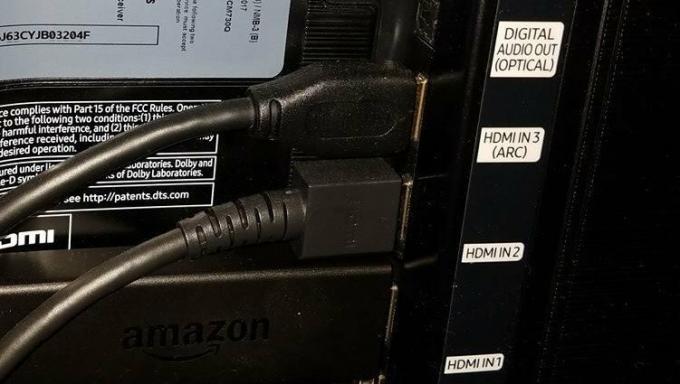 Forrás: Android Central
Forrás: Android Central - Használja a HDMI kábel amelyet a PlayStation 4-hez csatlakoztattak, és csatlakoztassa a tévé.
- Használja a HDMI kábel csatlakoztatva volt a TV-hez, és csatlakoztassa a TV-hez PlayStation 4.
Egy másik PlayStation-felhasználó ezt a szörnyű sorsot érte el, és rájött, hogy megváltoztatja az övét HDMI kábelek lehetővé tette számára, hogy navigáljon a menüben, használja a "PS4 újraindítása" opciót, és visszatérjen a szokásos rendszerindítási módjához. Hogy miért működik ez az opció, rejtély, de megér egy lövést!
Ellenőrizze a tápkábel kábelét
Ha a tápkábel elszakadt vagy nincs megfelelően csatlakoztatva, ez egy másik oka lehet annak, hogy problémákat tapasztal a PlayStation 4-gyel.
- A gomb megnyomásával kapcsolja ki biztonságosan a PlayStation 4-et bekapcsológomb vagy a menüopciók használata.
- Húzza ki a tápkábel a PlayStation 4 hátuljáról.
-
Húzza ki a tápkábel a fali aljzatból.
 Forrás: Android Central
Forrás: Android Central - Hagyja el a PlayStation 4-et 20 percig húzza ki az áramot.
- Csatlakoztassa a tápkábelt biztonságosan a számítógéphez PlayStation 4 és fali aljzat.
- Ha továbbra is csökkentett módban indít, indítsa újra ezeket a lépéseket, de használjon más aljzatot legközelebb.
Tápkábelek a PlayStation 4 Pro készülékhez és tápkábelek a PlayStation 4-hez és a PlayStation Slim-hez kevesebb, mint 10 dollár az Amazon-on. Ha nem próbál költeni Bármi javításra szánt pénz, próbálkozzon a következő lehetőségekkel, mielőtt megrendelne. Ha a tesztelés után is problémák merülnek fel, akkor az utolsó lehetőség a tápkábelek cseréje és HDMI kábelek.
A rendszer szoftverének frissítése
A legfrissebb frissítési fájlok hiánya a PS4-en konzulciót okozhat a konzolon. Szerencsére a csökkentett mód menü lehetővé teszi a rendszer közvetlen frissítését vagy USB meghajtón keresztül.
Frissítés, ha van lehetősége csatlakozni az internethez
Ezeket a lépéseket akkor kell végrehajtani, ha szilárd kapcsolata van az internethez, amelyet a PlayStation 4 felismer. Ezt megtehetjük Wi-Fi vagy LAN kábelen keresztül.
-
Csatlakoztassa PlayStation-jét az internethez a következőn keresztül: Wi-Fi vagy LAN kábel.
 Forrás: Android Central
Forrás: Android Central - Válassza a lehetőséget Frissítse a rendszerszoftvert a Csökkentett mód menüpontból.
Ha nem tudja csatlakoztatni PlayStation-jét az internethez, hajtsa végre ezeket a lépéseket
Megjegyzés: Győződjön meg arról, hogy 375 MB szabad hely van a választott USB-meghajtón.
-
Az USB-meghajtón hozzon létre egy "PS4" nevű mappát. Nyissa meg az USB-mappát Dokumentumok számítógépén a Start menü és kiválasztja Eltávolítható lemez alatt Számítógép.
 Forrás: Android Central
Forrás: Android Central -
Hozzon létre egy másik mappát a mappában FRISSÍTÉS.
 Forrás: Android Central
Forrás: Android Central - Töltse le a frissítést a számítógépére innen
-
Húzza át a letöltési fájlt a Letöltés mappát a FRISSÍTÉS mappát az USB-meghajtón.
 Forrás: Android Central
Forrás: Android Central - Mentse a fájlt a FRISSÍTÉS mappát a névvel PS4UPDATE.PUP (ha még nem ezt nevezik el).
-
Csatlakoztassa a USB meghajtó a PlayStation egyik USB-portjára.
 Forrás: Android Central
Forrás: Android Central - Válassza a lehetőséget Frissítse a rendszerszoftvert a csökkentett mód menüpontból.
Miután végrehajtotta ezeket a lépéseket, egy ideig békén kell hagynia a PlayStation 4-et, hogy a frissítések telepíthetők legyenek. Miután befejezte a telepítést, kapcsolja be a konzolt, és nézze meg, hogy továbbra is biztonságos módban indul-e. Ha mégis, folytassa a következő ajánlással.
Az adatbázis újjáépítése
A mentési fájlok egyikét sem veszélyezteti ez az opció.
- Csatlakoztassa PlayStation-jét a Internet Wi-Fi vagy LAN kábelen keresztül.
-
Válassza a lehetőséget Újjáépíteni az adatbázist a menüből.
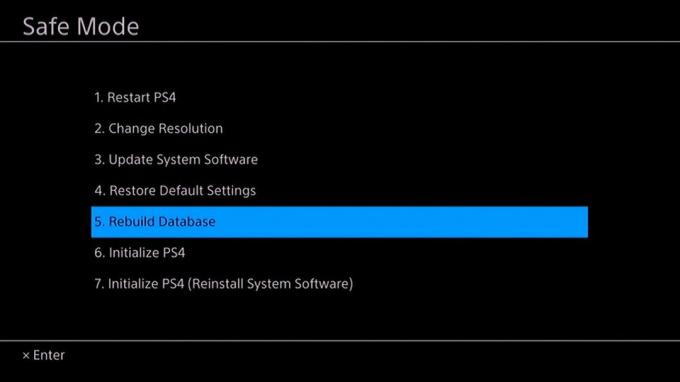 Forrás: Android Central
Forrás: Android Central - Hagyja békén a konzolt. Ez a folyamat elég sok időt vesz igénybe.
- Az adatbázis újjáépítése után indítsa újra a PS4-et. Ha továbbra is csökkentett módban indít, folytassa az alábbi lehetőségekkel.
Ez az opció átvizsgálja a PS4 merevlemezét, és új adatbázist hoz létre összes a rendszeren található játékok és alkalmazások. Ez az opció nem javítsa a merevlemez problémáit a rendszeren. Ehelyett bármilyen játékot vagy alkalmazást érintő kompromittáló adatot talál, amely a problémák forrása lehet. A probléma megtalálása után a javításra szánt fájlok kicserélődnek.
Az UTOLSÓ ÜZLET opció: Inicializálja a PS4-et (újratelepítse a rendszerszoftvert)
Vigyázat: Ez az opció véglegesen törli az összes adatot és beállítást a rendszerből.
-
Tiéden számítógép rajta USB meghajtó nevű mappát hozhat létre PS4.
 Forrás: Android Central
Forrás: Android Central -
A mappában hozzon létre egy másik nevű mappát FRISSÍTÉS.
 Forrás: Android Central
Forrás: Android Central - Töltse le a frissítést a USB meghajtó tól PlayStation webhely.
-
Mentse el a UPDATE mappa a névvel PS4UPDATE.PUP.
 Forrás: Android Central
Forrás: Android Central - Csatlakoztassa az USB-meghajtót az egyikhez USB portok a PlayStation-en.
- Válassza a lehetőséget Inicializálja a PS4-et (újratelepítse a rendszerszoftvert) menüpontokból csökkentett módban.
- Kövesd a képernyőn megjelenő utasításokat és hagyja békén a PlayStationt, amíg az összes frissítés nem fejeződik be.
Ez az opció nemcsak törölni minden felhasználói adatot, de az is lesz távolítsa el és cserélje ki a PS4 firmware-t. Ez visszahelyezi PlayStation-jét a "dobozon kívüli" állapotba, amelyben kapta, ezért ügyeljen arra, hogy ezt csak végső esetben tegye meg, és ha nincsenek lehetőségei teljesen. Ha problémája van a PS4-en, jó eséllyel megoldja ezt. Ha nem így van, akkor a probléma súlyosabb, és akkor mindent egyedül megoldhat. Ekkor be kell küldenie a konzolt javításra vagy cserére.
Küldje el a konzolt javításra
A PlayStation 4 garanciája kiterjedhet a konzol javításaira vagy cseréjére. A szakértők képesek lesznek áttekinteni a problémákat, és remélhetőleg kijavíthatják azokat anélkül, hogy az adatait veszélyeztetnék. A legtöbb szakértő lehetőséget kínál arra, hogy az összes adatot átküldje a javítás megkezdése előtt. Feltétlenül kérdezzen rá, amikor felveszi!
Vegyen véget a csökkentett módú körnek
Ha a PlayStation 4 nem képes normálisan elindulni, akkor alternatív módba, biztonságos módba indul, lényegesen kevesebb funkcióval. A biztonságos mód által kínált alapvető funkciók segítenek a PlayStation 4-ben megtalálni és kijavítani azokat a rendszerhibákat, amelyek megakadályozzák a konzol megfelelő működését. Még ha a konzolod is normálisan indul, manuálisan elindíthatja a csökkentett módot a problémák megoldásához.
Ha a konzol csökkentett módban indul, akkor néhány egyszerű módon javíthatja. Ügyeljen arra, hogy ütemezett tisztításokat végezzen, és tartsa naprakész felszerelését, hogy elkerülje a lehető legtöbb konzolos problémát. Ez mindenről szól, például a legfrissebb szoftverfrissítésekről az új tápkábel megvásárlására, amely az évek óta használt kábelt váltja fel.
Ha nemrég öntött valamit a konzoljára, vagy elejtette, mindenképpen hardveres probléma lehet, amely meghaladja az Ön szakértelmét. Ekkor itt az ideje, hogy felhívja a PlayStationt vásárló céget, ellenőrizze a garanciát és megnézze, mit tehet a cserével vagy a javítással kapcsolatban.
Ajánlott felszerelésünk
Az elavult berendezések a PlayStation 4 hibás működését okozhatják, így csökkentett módban indulhatnak el. Ellenőrizze, hogy az összes zsinór és kábel megfelelően és naprakészen működik-e. Egyébként íme a kedvenc eszközeink a konzolok tisztaságának és védelmének megőrzéséhez!

Ha új HDMI-kábelre van szüksége, akkor a tartósság érdekében a fonott zsinórokat szeretné igénybe venni. Ez a HDMI kábel 15 láb hosszú, hogy elegendő hosszúságot nyújtson ahhoz, hogy a konzolt a kívánt módon állítsa be.

Ez az USB flash meghajtó támogatja a 2.0 kompatibilitást és 16 GB memória kapacitással rendelkezik. Tökéletes a PlayStation inicializálásához, és könnyen tárolható otthonában bármilyen más felhasználáshoz, amelyre szüksége lehet.

A porvédő burkolat tökéletes kiegészítője a berendezésnek, amely biztosítja, hogy a konzol tiszta és biztonságos maradjon. A felhasználások között ezzel a praktikus eszközzel fedheti le PlayStation-jét, hogy megakadályozza a por és a piszok tönkretételét a konzolon.

Ha mikroszálas kendőkre gondol, általában csak azt feltételezi, hogy azok szemüvegre, képernyőre vagy számítógépre jóak, de ez nem igaz! Rengeteg felhasználási lehetőség van rájuk a PlayStation 4-en is.

Az egyik dolog, amellyel minden tech gurunak rendelkeznie kell, a sűrített levegős doboz. Ez nem csak a PlayStation 4-hez, de a sok technikai felszereléshez is hasznos.

A PlayStation 4 Pro masszív tápkábellel rendelkezik, ellentétben a PlayStation 4-vel és a PlayStation Slim-rel. Szerencsére az Amazon csere kábeleket biztosít. Van egy szabványos 3 láb kábel, de van 6, 10 és 12 láb opció is.

Az eredeti PlayStation 4 és a PlayStation Slim egyaránt ugyanazt a típusú tápkábelt használja. Cserét kaphat az Amazon-on, ha megvásárolja ezt a 6 láb kábelt, de van egy 12 láb opció is.
Linkjeink segítségével jutalékot kaphatunk a vásárlásokért. Tudj meg többet.

Játsszon tökéletesen ezekkel a PS4 sportjátékokkal.
Itt vannak a legjobb sportjátékok, amelyek a verseny izgalmait adhatják, amikor nem játszhatsz kint. Azt is el tudják képzelni, hogy nézhet ki a jövő sportja, vagy akár edzést is tehet otthon. Játssz versenyképesen vagy lazán a barátaiddal.

Elég idős gyerekek, hogy elkezdhessenek játékokat? Miért nem nézi meg ezeket a címeket.
Ha olyan játékokat keresel, amelyekkel akár a családdal játszhatsz, akár arra bízod, hogy a gyerekek egyedül játszanak, akkor jó helyen jársz! Nézze meg ezeket a fantasztikus címeket!

Játsszon barátaival (vagy idegenekkel) ezekkel a nagyszerű többjátékos játékokkal a PS4-en.
Mindannyian olyan játékokat szeretnénk, amelyeket barátainkkal játszhatunk, akár online, akár személyesen. A PlayStation 4 legjobb multiplayer játékainak felsorolása itt található!
Essa Kidwell
Essa Kidwell minden olyan VR és mobil eszköz szakértője, aki mindig megtalálható az Oculus Go, a Pixel 2 és az iPhone 7+ készülékekkel. Már jó ideje szétszedik a dolgokat, csak azért, hogy újra összeállítsák őket. Ha problémája van bármelyik technikájával kapcsolatban, akkor el kell mennie! Keresse meg őket a Twitteren @OriginalSluggo vagy az Instagram @CosmeticChronus oldalon.
